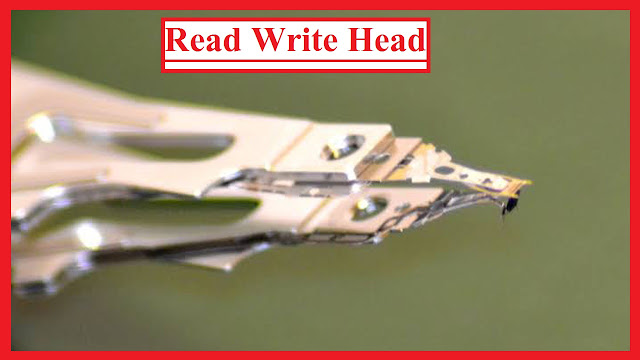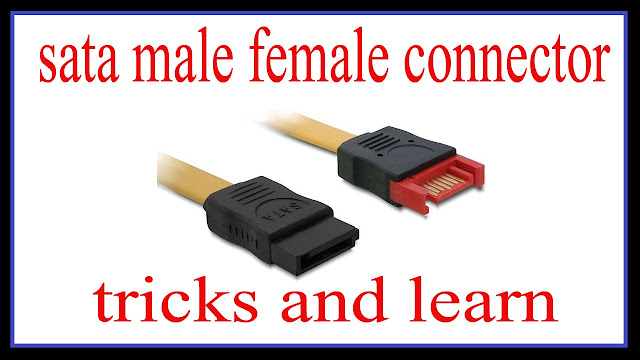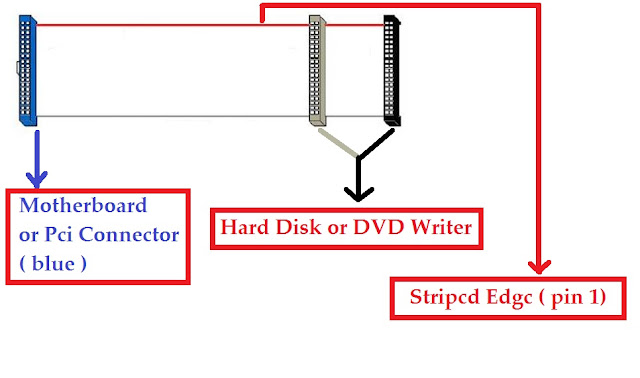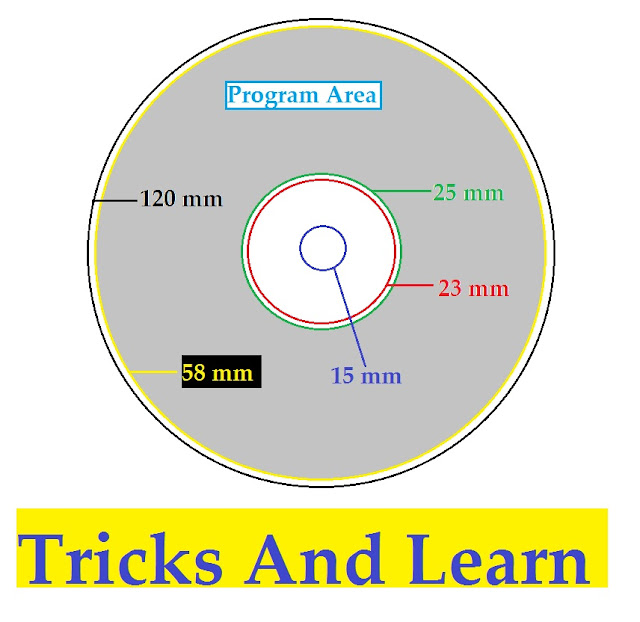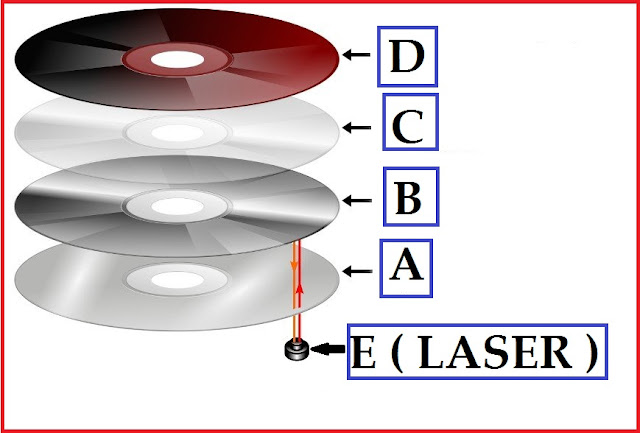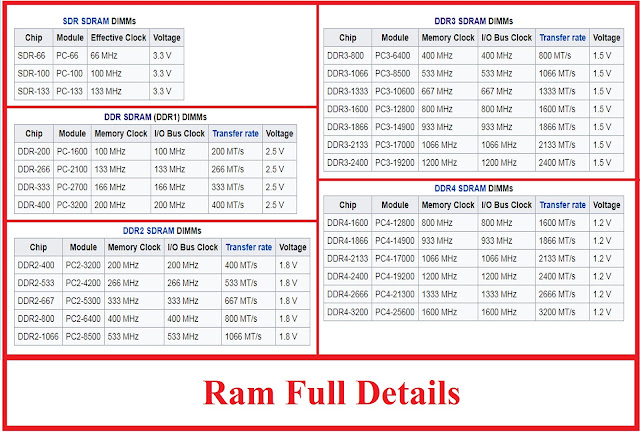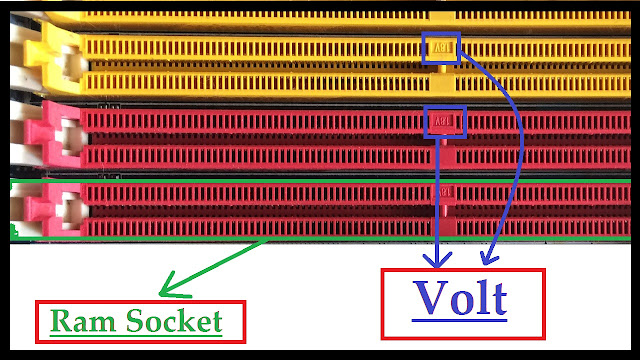computer
10:51 PM
Mini ITX Motherboard
Mini ITX Motherboard
 |
| Mini ITX Motherboard |
दोस्तों आज के इस पोस्ट में हम Mini ITX Motherboard के बारे में जानेंगे, कि इसकी क्या विशेषताएं हैं, और इसके क्या कार्य है। साथ ही इसके बनावट के बारे में भी चर्चा करेंगे। और इसके बारे में संक्षिप्त में जानेंगे, और बाद में इसमें लगे हुए सारे कॉम्पोनेंट को हम बारीकी से समझेंगे। तो चलिए बिना वक्त हमारा यह पोस्ट स्टार्ट कर लेते हैं।
दोस्तों Mini ITX Motherboard में, और AT मदरबोर्ड में काफी ज्यादा फर्क होता है, AT मदरबोर्ड काफी पुराने जमाने का मदरबोर्ड था, पर जो Mini itX motherboard है, वह नए जमाने का मदरबोर्ड है। यह मदरबोर्ड काफी छोटा होता है, तथा इस मदरबोर्ड के अंदर जो भी ports हम नॉर्मल यूज में लेते हैं, जैसे कि अगर आपको माउस लगाना हो, कीबोर्ड लगाना हो, या फिर यूएसबी लगानी हो, तो उसके लिए अलग से पोर्ट अवेलेबल हो जाते हैं।
और यह मदरबोर्ड में इनबिल्ट आते हैं। साथ ही साथ आपको इसमें दो ram सॉकेट मिलते हैं, जो कि काफी एडवांस है, और यह रैम सॉकेट AT मदरबोर्ड के मुताबिक काफी ज्यादा फास्ट काम करते हैं।
मिनी अटैक्स मदरबोर्ड में सिर्फ दो ही रैम स्लॉट दिए हुए रहते हैं, और कुछ मदरबोर्ड में सिर्फ एक ही राम स्लॉट दिए हुए रहते हैं, साथी मिनी आईटीएक्स मदरबोर्ड में एक साथ ज्यादा से ज्यादा चार sata पोर्ट ही होते हैं, जिससे कि आप इसमें दो ही हार्ड डिक्स या दो राइटर कनेक्ट कर सकते हैं। इससे ज्यादा इसकी कैप्सिटी नहीं होती है। और साथ ही इसमें सिर्फ और सिर्फ दो यूएसबी पोर्ट होते हैं। जिससे कि आप दो यूएसबी पोर्ट ही यूज में ले पाते हैं। तो यह मदरबोर्ड काफी छोटा होता है, तथा यह काफी सस्ता आता है। तो इस प्रकार से हम मिनी आईटी एक्स मदर बोर्ड को समझ सकते हैं। इसका फोटो में आपको इस पोस्ट में दे दूंगा। आप उसे देखकर आसानी से समझ सकते हैं, कि मिनी आईटी एक्स मदर बोर्ड में क्या-क्या चीजें होती है। और यह मदरबोर्ड से किस लिए भिन्न होते हैं, अलग होते हैं।
दोस्तों इस मदरबोर्ड में एक ही पीसीआई स्लॉट दिया हुआ रहता है। यह मदरबोर्ड ज्यादातर छोटे साइज के पीसी बिल्ड करने के काम में आते हैं। अर्थात यह मदरबोर्ड कम जगह खाता है। अर्थात आप इस मदरबोर्ड को छोटी सी जगह में भी फिट कर सकते हैं। और अगर आपको जगह की समस्या हो रही हो तो आपके लिए मिनी मदरबोर्ड सही है। और नॉर्मल लोगों के लिए जो छोटे-मोटे सॉफ्टवेयर यूज में लेते हैं, उनके लिए यह मदरबोर्ड पर्याप्त है।
तो दोस्तों इतना ही फर्क होता है, at मदरबोर्ड और मिनी आई.टी.एक्स मदर बोर्ड में।
अब आगे की पोस्ट में हम Micro ATX Motherboard के बारे में जानेंगे कि यह कैसा होता है, किस प्रकार का दिखता है। और Mini ATX Motherboard से Micro ATX Motherboard क्यू भिन्न है। उस बात पर हम चर्चा करेंगे, और अच्छे से समझेंगे। तो हमारा पिछला पोस्ट पढ़ना मत भूलियेगा। तो अभी के लिए चलते हैं, धन्यवाद।